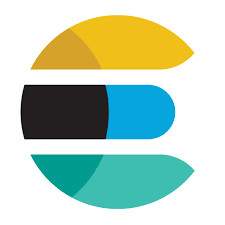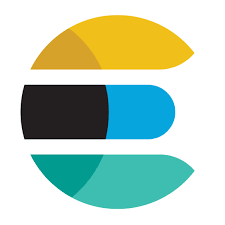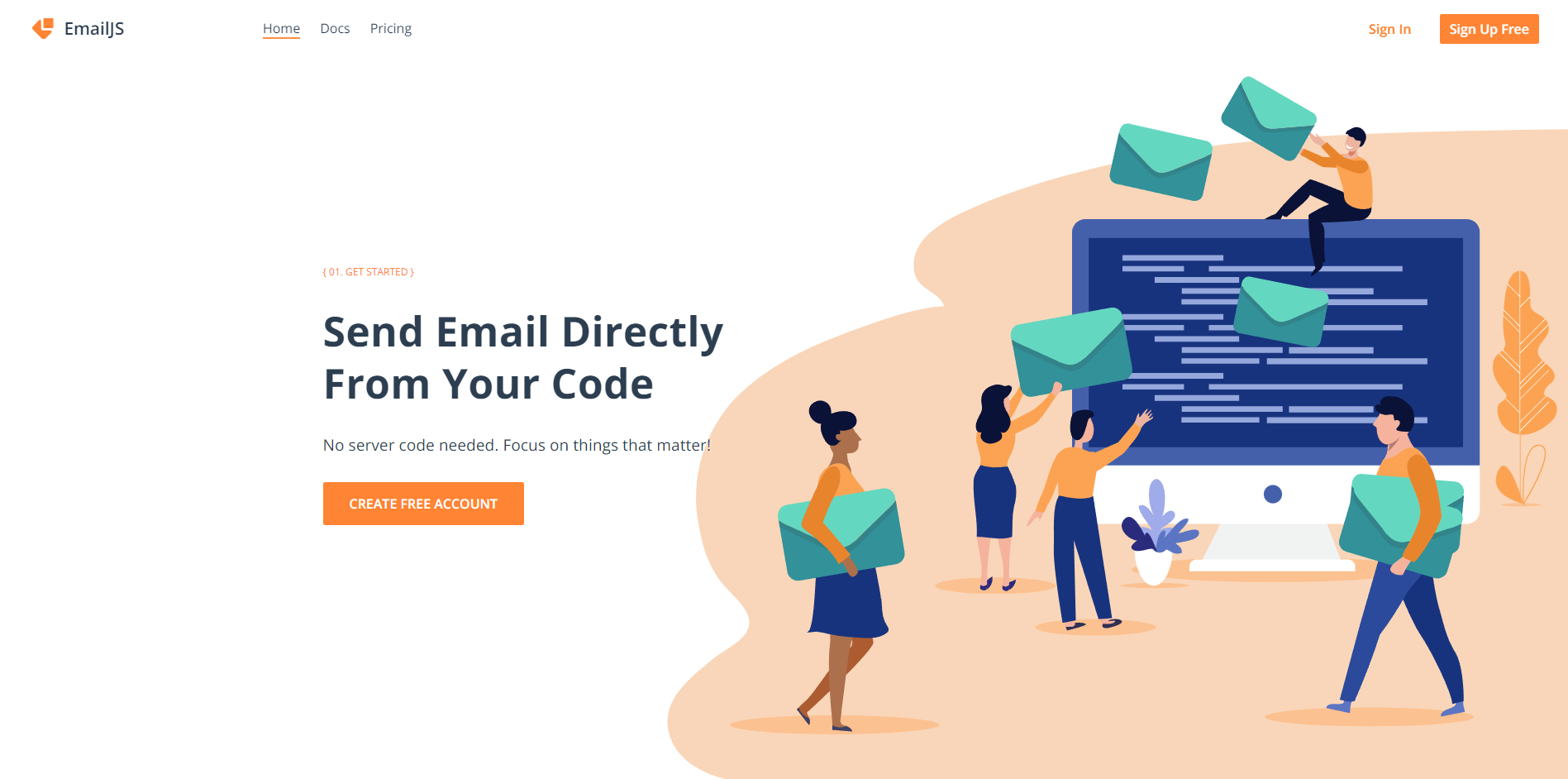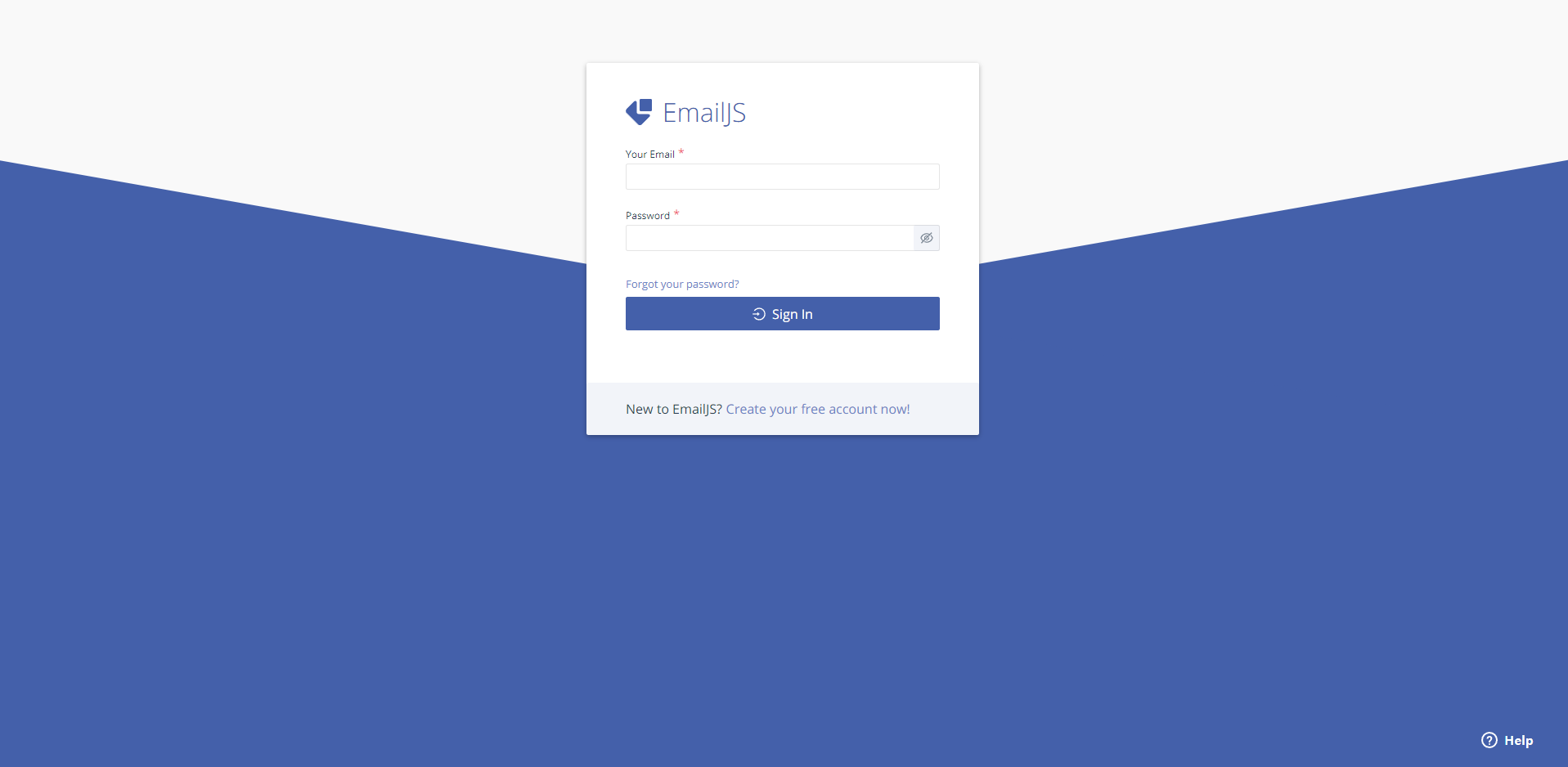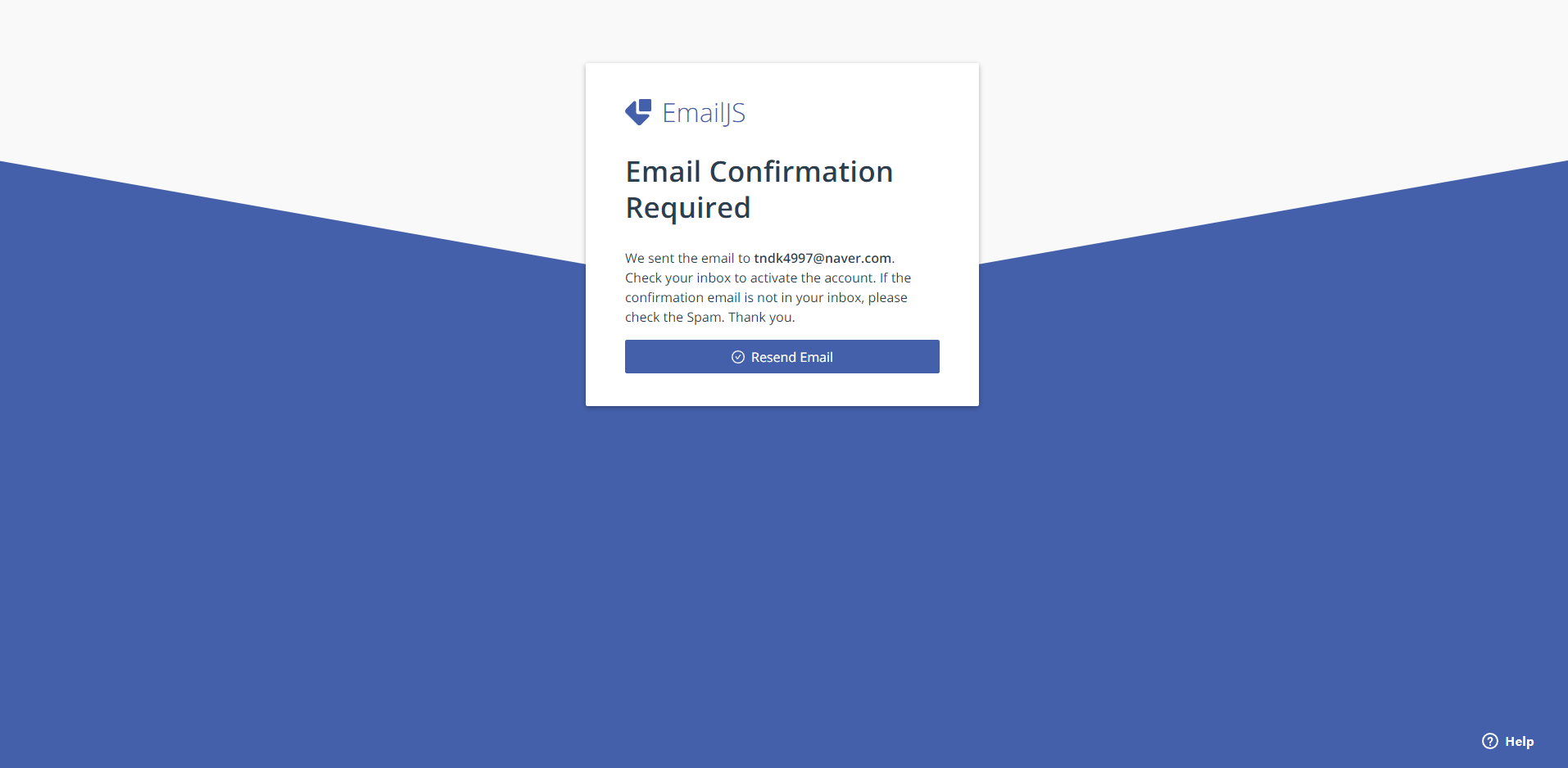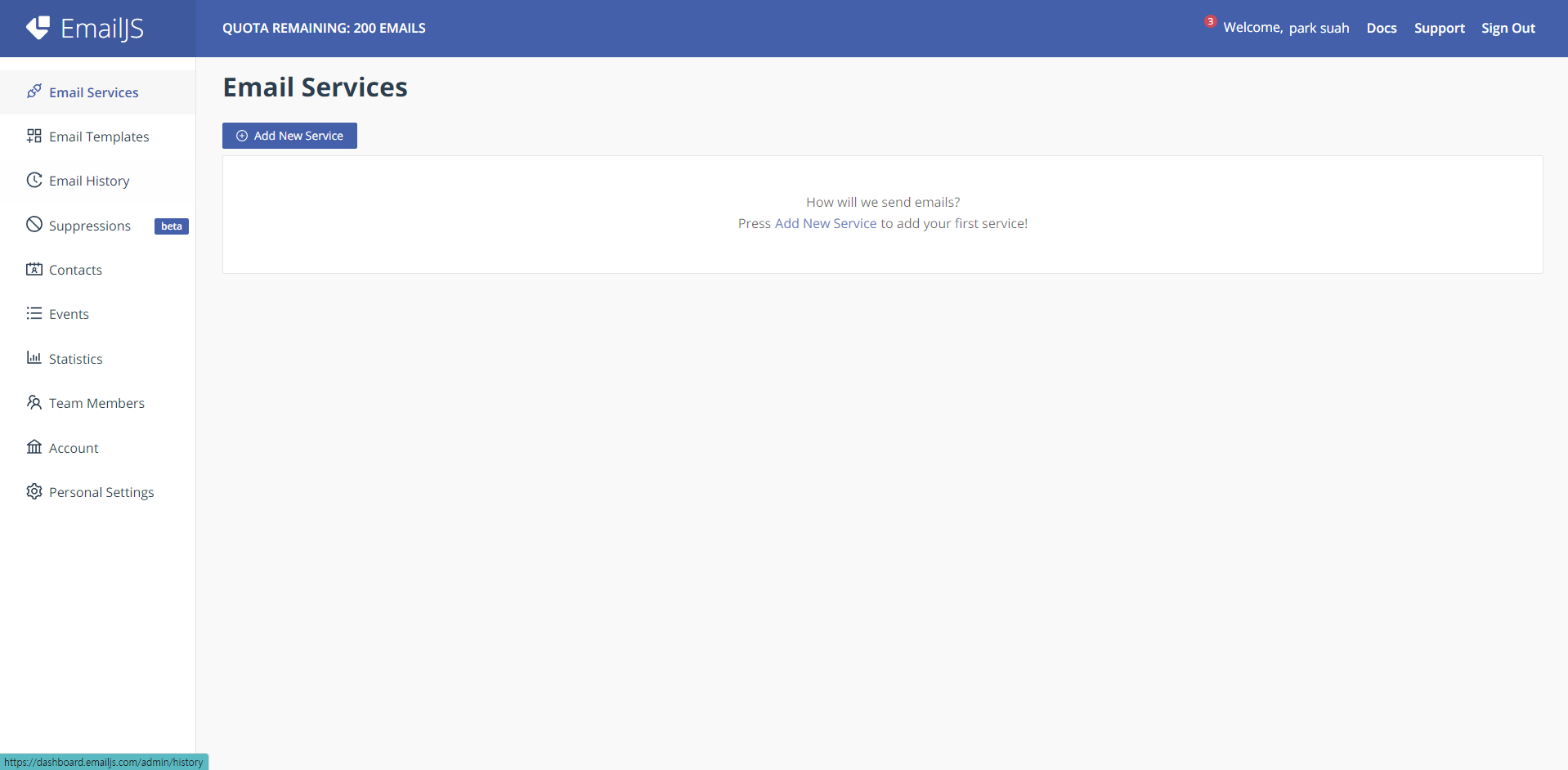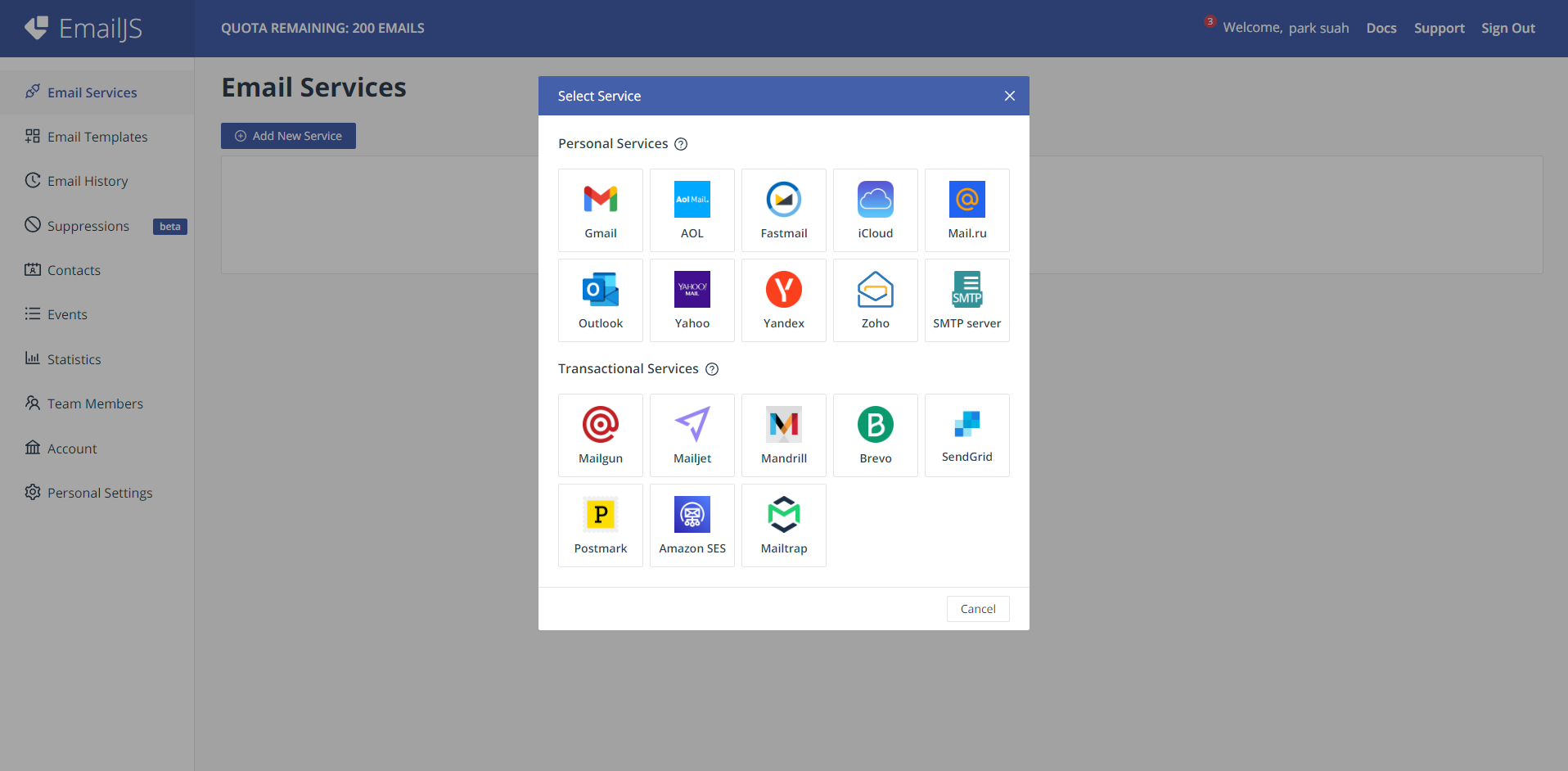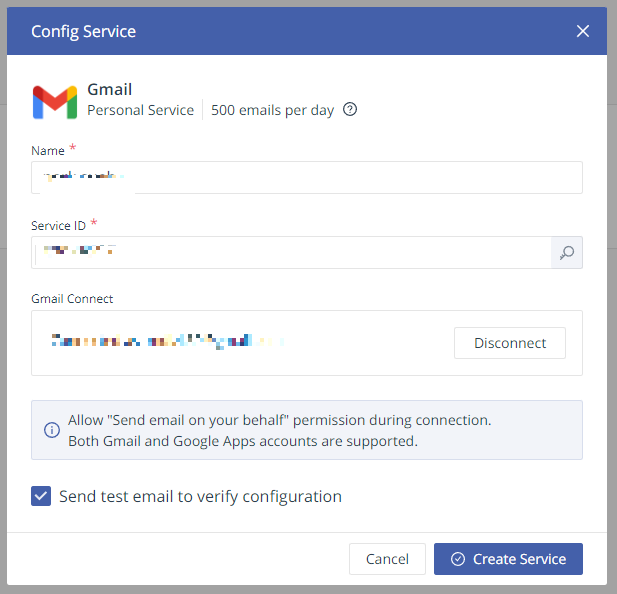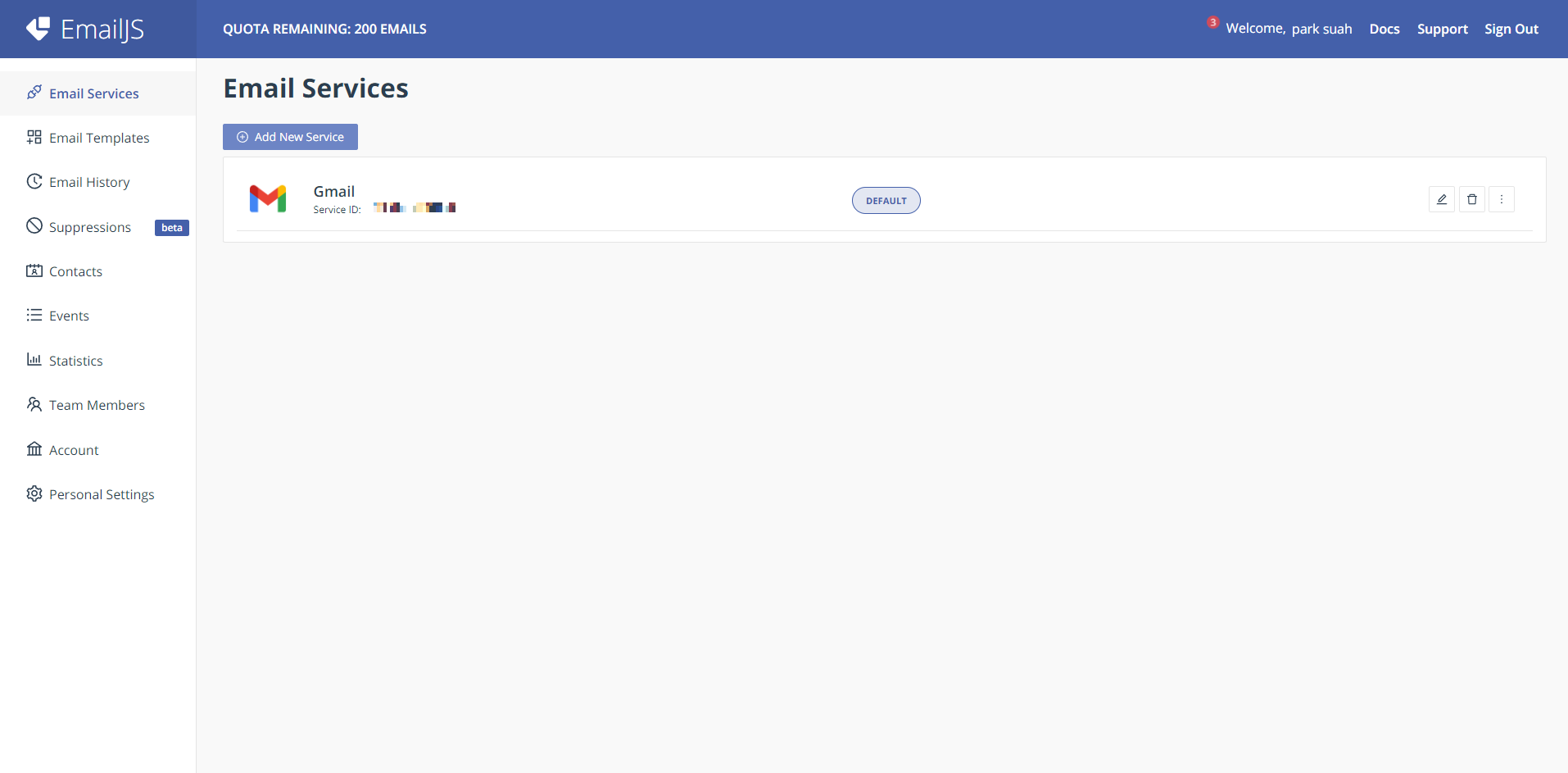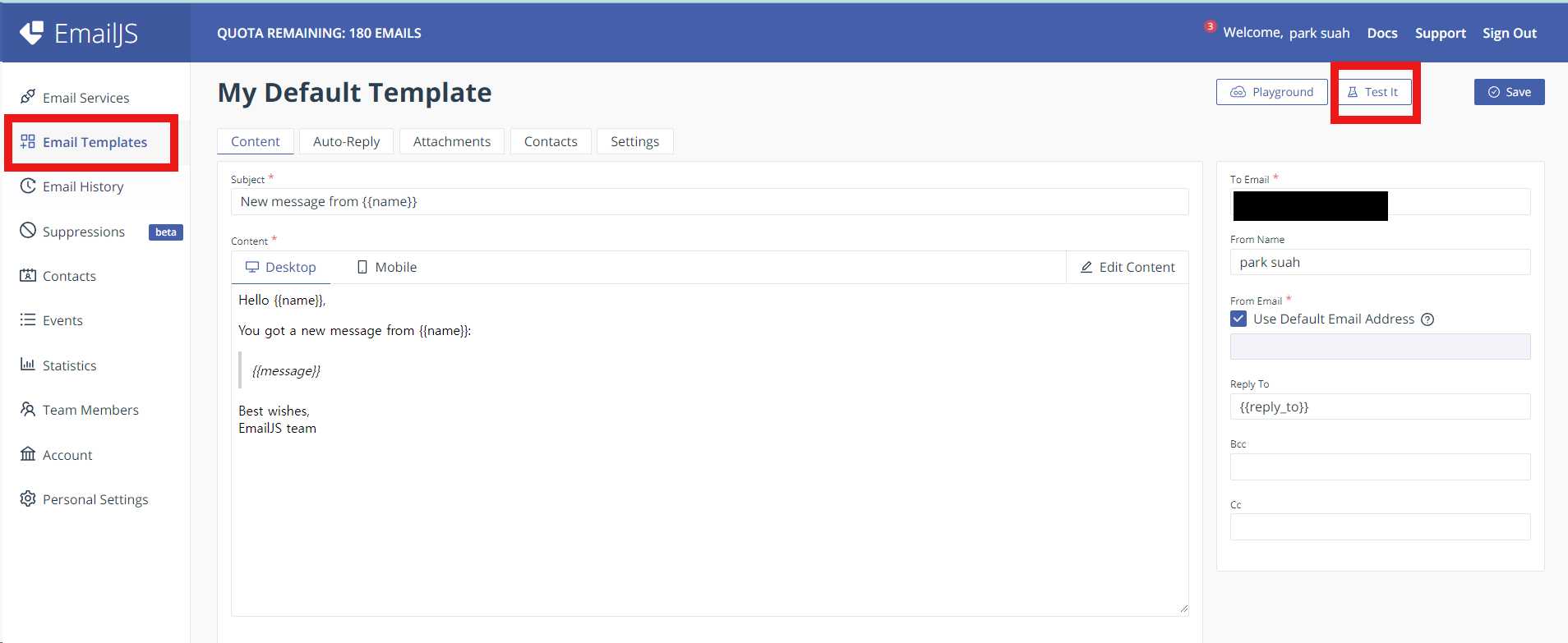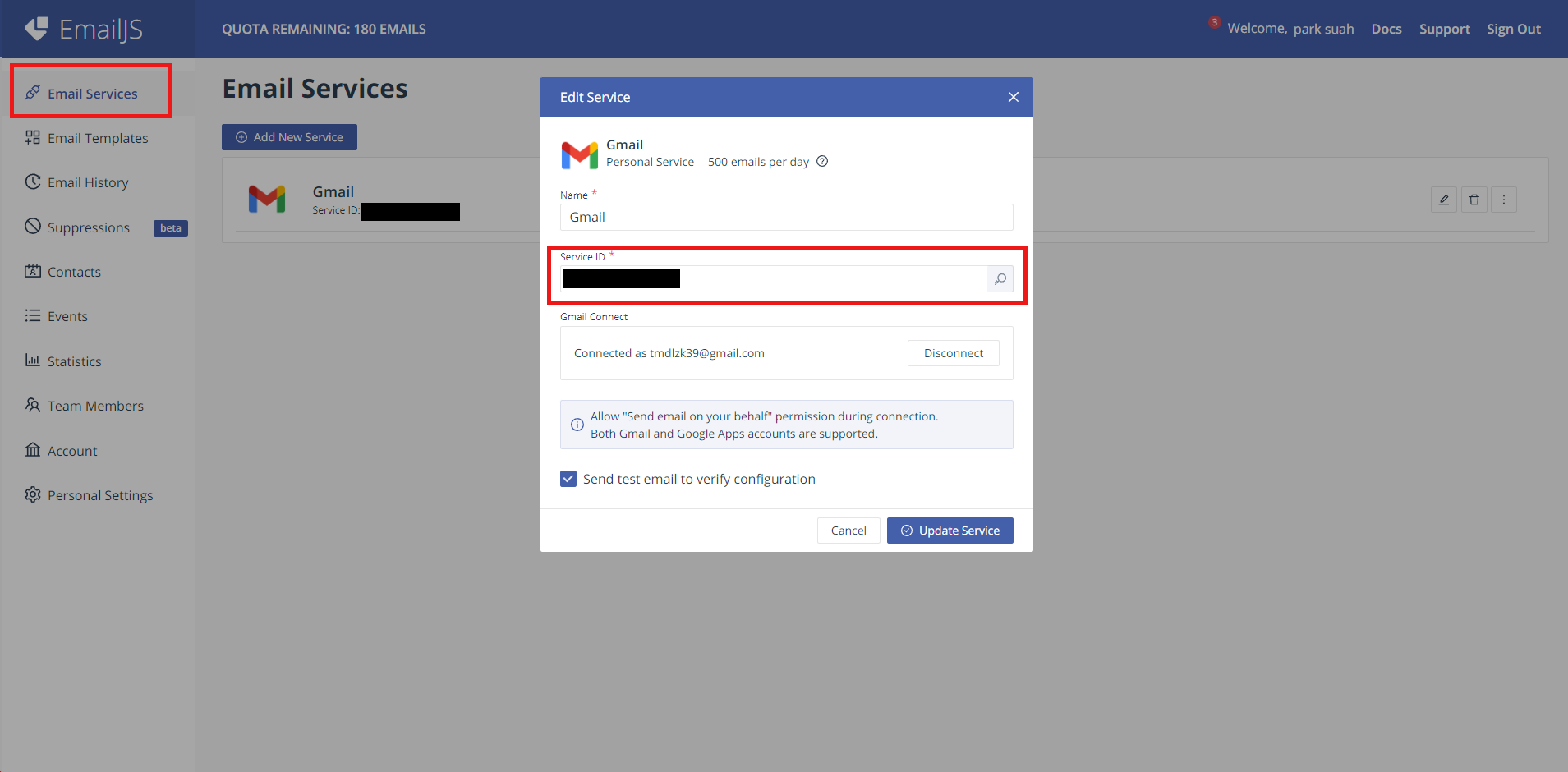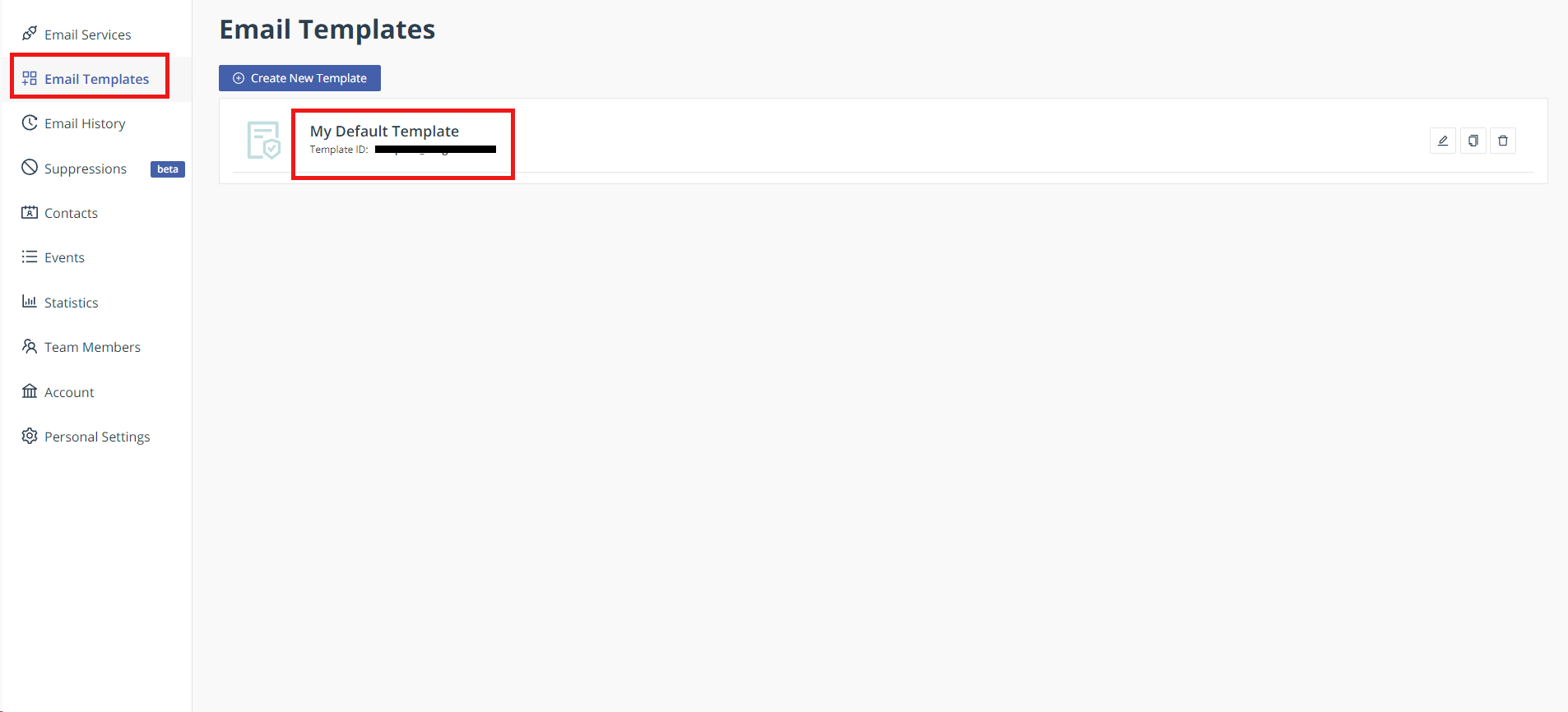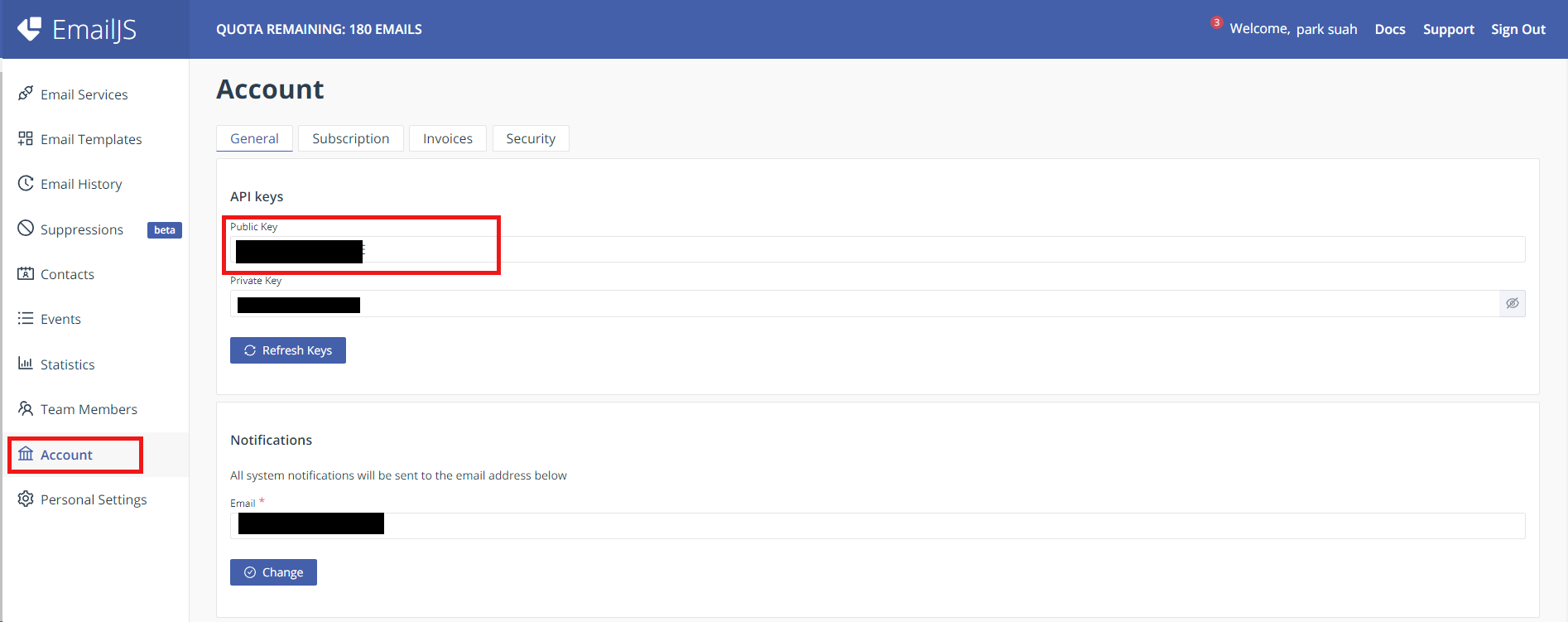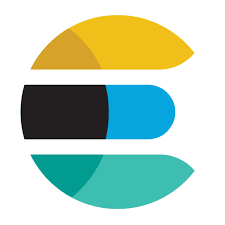
Cluster 상태 모니터링
삭제 작업 중 Kibana의 Monitoring이나 /_cat/health API를 사용하여 클러스터 상태를 모니터링 할 수 있다
GET /_cat/health?v=truecurl 코드
curl -X GET "localhost:9200/_cat/health?v=true&pretty"
결과 예시
cluster status node.total node.data shards pri relo init unassign unassign.pri pending_tasks max_task_wait_time active_shards_percent
elasticsearch green 1 1 1 1 0 0 0 0 0 - 100.0%
상태(status)
- grenn : 모든 샤드가 정상적으로 작동 중
- yellow : 일부 복제본 샤드가 활성화되지 않았지만, 데이터는 사용 가능
- red : 일부 데이터 샤드가 손실된 상태
노드 상태 모니터링
GET /_nodes/statscurl코드
curl -X GET "localhost:9200/_nodes/stats?pretty"
출력 예시
- CPU 사용량
- Heap 메모리 사용량
- 디스크 사용량 및 가용량
샤드 상태 모니터링
GET /_cat/shards?vcurl 코드
curl -X GET "localhost:9200/_cat/shards?v=true&pretty"출력예시 :
index shard prirep state docs store ip node
user_data 0 p STARTED 10000 5mb 192.168.1.10 node-1
user_data 1 r STARTED 10000 5mb 192.168.1.11 node-2p : primary 샤드
r : replica 샤드
state : STARTED, RELOCATING, INITIALIZING, UNASSIGNED 등의 사앹 확인 가능
작업 큐 상태 확인
GET /_cat/thread_pool?vcurl 코드
crul -X GET "localhost:9200./_cat/shards?v=true&pretty"출력 예시
node_id name active queue rejected
node-1 write 2 15 0
node-2 search 0 10 5queue : 작업 대기열의 크기
rejected : 처리할 수 없어 거부된 작업 수(거부 작업이 많다면 리소스가 부족하다는 신호다)
_tasks를 통해 특정 작업 모니터링 하기(나의 경우 delete_by_query)
curl 코드
curl -X GET "localhost:9200/_tasks?detailed=true&actions=*/delete/byquery&pretty"출력예시
{
"nodes": {
"node-1": {
"tasks": {
"node-1:12345": {
"action": "indices:data/write/delete/byquery",
"status": {
"total": 100000,
"deleted": 5000,
"version_conflicts": 0,
"throttled_millis": 0
}
}
}
}
}
}
굿굿